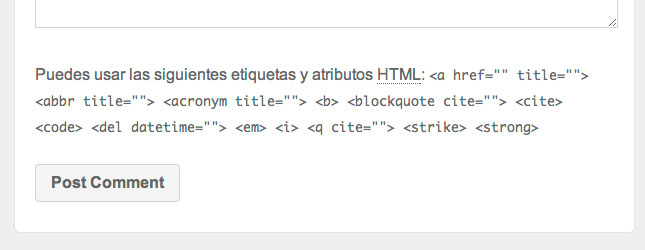No solo es que afee un poco el aspecto de las páginas, o que ocupe un espacio importante, sino más bien, resulta que lanza un mensaje que pocos usuarios sabes interpretar. “Puedes usar las siguientes etiquetas y atributos Html”, ahí es ná…. El 95% de las visitas creerán que se te ha ido la cabeza o que el servidor está lanzando algún tipo de error, seguro. Además, canta a WordPress que da gusto, verdad? Vamos a aprender a eliminar ese mensaje en estas líneas.
Para empezar tenemos que buscar el archivo “comment-template.php”. Para ello tenemos que usar nuestro programa FTP, conectar al servidor, buscarlo, bajarlo a nuestro ordenador, modificarlo y subirlo de nuevo para que los cambios hagan su labor. Vamos a verlo pasito a pasito para no liarnos.
1.- Abrimos nuestro programa FTP. Os recomiendo usar el Filezilla, que es gratuito y funciona de maravilla. Si no lo tienes instalado aún, ya estás tardando. Pero si estás en esta sección seguramente ya lo tengas. Su icono es una Efe y una Zeta blancas sobre fondo rojo.
2.- Conecta con tu hosting y abre la carpeta en la que tengas instalado el WordPress. Si está instalado en la raiz busca el archivo comment-template.php dentro de la carpeta /wp-includes. Si en cambio tienes instalado el blog dentro de una carpeta, busca esa carpeta /wp-includes dentro del directorio donde has instalado el blog o WordPress, oki?
3.- Si has encontrado ese archivo comment-template.php descárgalo en tu ordenador con el Filezilla (o similar) y ábrelo para modificarlo. Es muy posible que aún lo tengas en tu ordenador, pues lo subiste al hosting desde él, pero por si acaso hemos cambiado algo en él, es mejor siempre bajar la versión que estamos usando en ese momento que modificar un archivo que teníamos en nuestro ordenador desde sabe Dios cuánto tiempo.
4.- Te recomiendo (siempre) editar el archivo comment-template.php (y cualquier otro) con el programa Sublime Text 2. Esto te evitará posibles problemas en el futuro. Si tu religión te lo impide, puedes usar el block de notas de Windows, pero nunca nunca, por favor, nunca uses el Word de Microsoft, oki?
5.- Una vez abierto ese programa busca la línea que contiene el siguiente código(aproximadamente en la línea 1542):
'comment_notes_after' => '<p>' . sprintf( __( 'You may use these <abbr title="HyperText Markup Language">HTML</abbr> tags and attributes: %s' ), ' <code>' . allowed_tags() . '</code>' ) . '</p>',
Será suficiente con dejarla de este otro modo:
'comment_notes_after' => '',
6.- Ahora guarda el archivo y súbelo al hosting o servidor con el Filezilla de nuevo. Si te lo pregunta, dile que sí a la pregunta “Sobreescribir el existente?”.
Ya está todo listo! Ya no debe aparecer esa línea tan fea e inútil. Si en lugar de nada, prefieres que aparezca algo de tu invención, puedes ponerlo entre las comillas simples de la línea que hemos dejado, por ejemplo de este modo:
'comment_notes_after' => '<p>Hasta otra nivelungo!</p>',
Y sabes un poquito más, no? Si te ha gustado no olvides compartirlo con los tuyos!